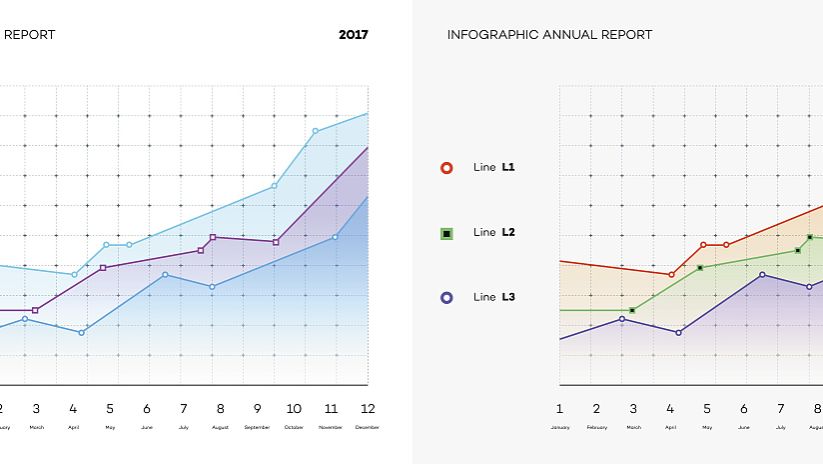英文原文:How to hide toolbar in web-reports (https://www.fast-report.com/en/blog/109/show/)
翻译:慧都学院 (http://www.evgetedu.com/post/491.html)
===========累坏了插会儿腰的分割线===========
默认情况下,如果控制报告显示,Web-报表上方将显示工具栏:

在“WebReport”的对象属性中,您可以控制此工具栏,添加和删除元素,更改布局和样式。

例如,要在报表窗口的底部显示工具栏,请使用“ShowBottomToolbar”属性。
如果要隐藏工具栏,请使用“ShowToolbar”属性。 您还可以删除控件的其余部分:移动通过报告页面的按钮,导出和打印。
翻译:慧都学院 (http://www.evgetedu.com/post/491.html)
===========累坏了插会儿腰的分割线===========
默认情况下,如果控制报告显示,Web-报表上方将显示工具栏:

在“WebReport”的对象属性中,您可以控制此工具栏,添加和删除元素,更改布局和样式。

例如,要在报表窗口的底部显示工具栏,请使用“ShowBottomToolbar”属性。
如果要隐藏工具栏,请使用“ShowToolbar”属性。 您还可以删除控件的其余部分:移动通过报告页面的按钮,导出和打印。